Supprimer Vanilla Reload virus (Guide de suppression) - Mise à jour Juil 2019
Guide de suppression de virus Vanilla Reload
Quel est Vanilla Reload virus?
Ce qui est virus Vanilla Reload ?

Le virus vanilla Reload est un dangereux ransomware qui est étroitement lié au système de paiement en ligne légitime et bien connu appelé Vanilla Reload. Ce service peut être utilisé pour faire des achats en ligne et les paiements sans carte de crédit. Nous croyons que cette fonction était celle qui fait des cyber-criminels à choisir ce service pour la collecte de leurs frais de rançon illégale.
Si Vanilla Reload virus infecte le système, il il verrouille et démarre montrant un immense message d'avertissement demandant de payer une rançon par l'intermédiaire de systèmes de remboursement anticipé MoneyPak, Vanilla Reload et RELoadit. De la même manière au virus du FBI, Ukash virus, virus de le Moneypak, REloadit virus et autres ransomwares, ce virus donne une raison pourquoi il bloqué le système et désactivé l'accès aux PC de bureau et Menu Démarrer.
Dans la plupart des cas, il informe ses victimes sur leurs activités illicites en ligne, telles que l'utilisation du contenu protégé, la distribution de logiciels malveillants, en visitant les sites Web illégaux et similaires.
Cependant, parfois ransomwares seulement infecter les ordinateurs, bloquer les fichiers importants qui sont conservés sur l'ordinateur et puis demandent de payer la rançon en échange de leur décryptage. Enfin, ils, avec l'aide de pirate de navigateur, peuvent bloquer un de votre navigateur web et affiche un message d'avertissement demandant d'utiliser le système de paiment Vanilla Reload pour payer une amende.
Si vous remarquez une alerte vous demandant d'effectuer un paiement par le biais de ce système financier, cela signifie que votre PC a été affectée par virus grave. S'il vous plaît, ne payez pas l'amende. Il suffit de retirer les virus Vanilla Reload du système. Pour cela, vous pouvez utiliser un guide qui est donné ci-dessous.

Comment le virus de le Vanilla Reload peut infecter mon ordinateur ?
Virus de vanilla Reload peut pénétrer à l'intérieur de votre ordinateur par l'intermédiaire de beaucoup de différentes méthodes. Il peut facilement s'infiltrer dans votre système de PC après avoir téléchargé un infecté de pièce jointe ou après avoir visité un site infecté.
De plus, ce virus a également été répartis par l'intermédiaire de fausses alertes qui sont généralement définies pour 'informer' les gens sur les programmes obsolètes et ensuite leur offrir pour télécharger ces mises à jour gratuite. Bien sûr, vous ne devez jamais cliquer tel signalement parce que vous ne pouvez jamais savoir quel 'update' peut être téléchargé sur votre ordinateur après que.
Si vous pensez que certains de vos programmes sont dépassés, allez sur leur site officiel et télécharger. Bien sûr, vous devez également vous assurer que votre ordinateur est protégé par fiable et à jour anti-spyware qui pourrait vous aider à empêcher l'installation de ce virus. Si Vanilla Reload ransomware infecte le système, il peut désactiver votre ordinateur de bureau ou bloquer vos fichiers.
En outre, ce virus affiche un message d'avertissement énorme demandant aux gens de payer une rançon par l'intermédiaire de système de paiment Vanilla Roload. Par exemple:
All activities of this computer has been recorded. All your files are encrypted.
Don’t try to unlock your computer! This PC is blocked due to at Least one of the specified below.
S'il vous plaît, n'entrez pas n'importe quel nombre PIN parce qu'il ne peut recouvrer la connexion à votre ordinateur de bureau ou des fichiers. Pour cela, vous devez suivre un guide ci-dessous et supprimer les virus de le Vanilla Reload du système.
Comment supprimer le virus Vanilla Reload ?
Si vous pensez que votre PC était affecté par le virus Vanilla Reload, vous ne devriez perdre aucun temps et s'en débarrasser parce qu'il n'y a pas d'autre moyen de récupérer la connexion à votre bureau et vos fichiers. Pour cela, vous devez d'abord récupérer le jouet d'accès notre ordinateur et puis retirez volonté ransomware Vanilla Reload tous ses fichiers malveillants. Voici comment vous pouvez faire cela:
* Méthode Flash disque:
- Prenez une autre machine et utilisez-le pour télécharger [rev idde rev « SpyHunter »], [rev id' Spyware Doctor »] ou autres émission de bonne réputation anti-malware
- Mise à jour le programme et mis dans le lecteur USB ou simple CD.
- En attendant, redémarrez votre machine infectée en Mode sans échec avec invite de commande et stick USB drive dans celle‑ci
- Redémarrer l'ordinateur infecté par le virus 'Your personal files are encrypted' une fois de plus et exécuter un système complet de scan.
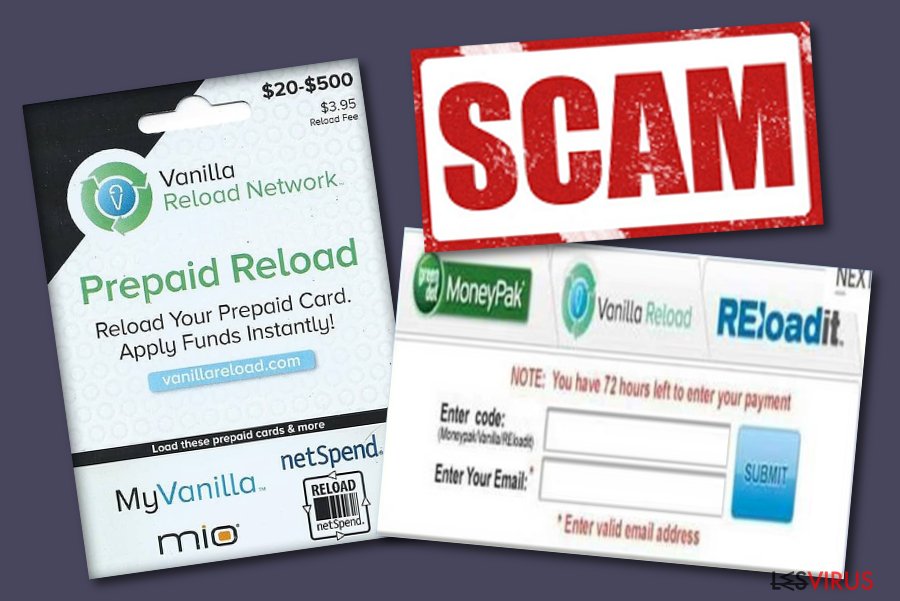
*Utilisateurs infectés par le virus 'Your personal files are encrypted' sont autorisés à accéder aux autres comptes sur leurs systèmes Windows. Si l'un de ces comptes a des droits d'administrateur, vous devriez être capable de lancer anti-malware offre.
*Essayer de nier le Flash pour rendre votre ransomware arrêter la fonction comme prévu. Afin de désactiver le Flash, rendez-vous sur le support de Macromedia et sélectionnez 'Refuser': http://www.macromedia.com/support/documentation/en/flashplayer/help/help09.html. Après cela, exécutez une analyse complète du système avec le programme anti-malware.
* Manuel removal de Your personal files are encrypted' virus :
- Redémarrage de votre ordinateur infecté PC 'mode sans échec avec invite de commande'désactiver le virus (cela devrait fonctionner avec toutes les versions de cette menace)
- Exécuter Regedit
- Recherche à WinLogon et notez tous les fichiers qui ne sont pas explorer.exe ou un cache. Remplacez-les par explorer.exe.
- Recherche le registre pour ces fichiers vous avez écrit et supprimez les clés de Registre qui référence les fichiers.
- Redémarrez, puis exécutez une analyse complète du système avec mise à jour FortectIntego ou SpyHunter 5Combo Cleaner pour supprimer les fichiers restants de virus.
Se este VanillaReload ransomware bloqueou seu navegador da web, você pode desbloqueá-lo e remover esse vírus com a ajuda deste guia:
- Feche seu navegador sequestrado e abrir o Gerenciador de tarefas do Windows pressionando Ctrl Alt Delete na mesma soterradas.
- Finalize o processo do seu navegador sequestrado, tais como explore.exe, firefox.exe, chrome.exe, Safari.exe, opera.exe ou firefox.exe.
- Abra o navegador, mas não permitem abrir sua última página visualizada.
- Download FortectIntego ou outro anti-malware respeitável programar e executar uma verificação completa do sistema com para remover arquivos maliciosos.
Guide de suppression manuel de virus Vanilla Reload
Rançongiciel : Suppression manuelle des rançongiciels en Mode sans échec
Important! →
Le guide de suppression manuelle risque de se révéler trop compliqué pour les utilisateurs ordinaires d'ordinateurs. Une connaissance avancée en informatique est nécessaire pour l'exécuter correctement (si des fichiers vitaux du système sont supprimés ou endommagés, cela pourrait compromettre complètement Windows), et cela pourrait également prendre des heures. C'est pourquoi nous vous conseillons fortement d'utiliser plutôt la méthode automatique fournie ci-dessus.
Étape 1. Accéder au Mode sans échec avec la mise en réseau
La suppression manuelle des logiciels malveillants doit être effectuée de préférence dans le cadre du Mode sans échec.
Windows 7 / Vista / XP
- Cliquez sur Démarrer > Arrêter > Redémarrer > OK.
- Lorsque votre ordinateur est actif, commencez à appuyer sur la touche F8 (si cela ne fonctionne pas, essayez F2, F12, Suppr, etc. – tout dépend du modèle de votre carte mère) plusieurs fois jusqu'à ce que la fenêtre Options avancées de démarrage s'affiche.
- Sélectionnez le Mode sans échec avec mise en réseau dans la liste.

Windows 10 / Windows 8
- Faites un clic droit sur le bouton Démarrer et sélectionnez Paramètres

- Faites défiler vers le bas pour choisir Mise à jour et sécurité.

- Sur le côté gauche de la fenêtre, choisissez Récupération.
- Faites maintenant défiler vers le bas pour trouver la section Démarrage avancé.
- Cliquez à présent sur Redémarrer.

- Sélectionnez Résolution des problèmes

- Allez à la section Options avancées.

- Sélectionnez Paramètres de démarrage.

- Cliquez sur Redémarrer.
- Appuyez maintenant sur 5 ou cliquez sur 5) Activer le Mode sans échec avec la mise en réseau..

Étape 2. Mettre fin aux processus suspects
Le Gestionnaire de tâches Windows est un outil pratique qui montre tous les processus en cours d'exécution en arrière-plan. Si un logiciel malveillant exécute un processus, vous devez l'arrêter :
- Appuyez sur Ctrl + Maj + Échap sur votre clavier pour ouvrir le Gestionnaire des tâches de Windows.
- Cliquez sur Plus de détails.

- Faites défiler vers le bas jusqu'à la section Processus en arrière-plan, et recherchez tout ce qui est suspect.
- Faites un clic droit et sélectionnez Ouvrir l'emplacement du fichier.

- Retournez au processus, faites un clic droit et choisissez Fin de la tâche.

- Supprimez le contenu du dossier malveillant.
Étape 3. Vérifier le Démarrage du programme
- Appuyez sur Ctrl + Maj + Échap sur votre clavier pour ouvrir le Gestionnaire des tâches de Windows.
- Allez à l'onglet Démarrage.
- Faites un clic droit sur le programme suspect et choisissez Désactiver.

Étape 4. Supprimer les fichiers de virus
Les fichiers liés aux logiciels malveillants peuvent être trouvés à différents endroits de votre ordinateur. Voici des instructions qui pourraient vous aider à les repérer :
- Tapez Nettoyage de disque dans la barre de recherche Windows et appuyez sur Entrée.

- Sélectionnez le lecteur que vous souhaitez nettoyer (C : est votre lecteur principal par défaut, il est probablement celui qui contient les fichiers malveillants).
- Faites défiler la liste des Fichiers à supprimer et sélectionnez ce qui suit :
Temporary Internet Files
Downloads
Recycle Bin
Temporary files - Choisissez Nettoyer les fichiers système

- Vous pouvez également rechercher d'autres fichiers malveillants cachés dans les dossiers suivants (tapez ces entrées dans la barre de recherche Windows et appuyez sur Entrée) :
%AppData%
%LocalAppData%
%ProgramData%
%WinDir%
Une fois que vous avez terminé, redémarrez le PC en mode normal.
Supprimer Vanilla Reload à l'aide de System Restore
-
Étape 1: Redémarrer votre ordinateur pour Safe Mode with Command Prompt
Windows 7 / Vista / XP- Cliquez sur Start → Shutdown → Restart → OK.
- Lorsque votre ordinateur devient actif, commencez à appuyer sur F8 plusieurs fois jusqu'à ce que vous voyez la fenêtre Advanced Boot Options.
-
Sélectionnez Command Prompt à partir de la liste

Windows 10 / Windows 8- Appuyez sur le bouton Power à Windows'écran de connexion. Appuyez maintenant sur et maintenez Shift, qui est sur votre clavier, puis cliquez sur Restart..
- Maintenant, sélectionnez Troubleshoot → Advanced options → Startup Settings et enfin appuyez sur Restart.
-
Une fois votre ordinateur devient actif, sélectionnez Enable Safe Mode with Command Prompt dans Startup Settings fenêtre.

-
Étape 2: Restaurer vos paramètres et fichiers système
-
Une fois la fenêtre Command Prompt'affiche, saisissez cd restore et cliquez sur Enter.

-
Maintenant, tapez rstrui.exe et appuyez sur Enter de nouveau..

-
Lorsqu'une nouvelle fenêtre apparaît, cliquez sur Next et sélectionnez votre point de restauration qui est antérieure à l'infiltration de Vanilla Reload. Après avoir fait cela, cliquez sur Next.


-
Maintenant, cliquez sur Yes pour lancer la restauration du système.

-
Une fois la fenêtre Command Prompt'affiche, saisissez cd restore et cliquez sur Enter.
Enfin, vous devriez toujours penser à la protection de crypto-ransomwares. Afin de protéger votre ordinateur de Vanilla Reload et autres ransomwares, utiliser un anti-spyware de bonne réputation, telles que FortectIntego, SpyHunter 5Combo Cleaner ou de Malwarebytes
Recommandé pour vous
Optez pour un bon navigateur web et améliorez votre sécurité grâce à un outil VPN
L'espionnage en ligne a connu ces dernières années une forte montée en puissance et les gens se montrent de plus en plus intéressés par les moyens de protéger leur vie privée en ligne. Le choix du navigateur le plus sûr et le plus confidentiel est l'un des moyens les plus simples afin de renforcer la sécurité.
Toutefois, il est possible de renforcer la protection et de créer une pratique de navigation totalement anonyme à l'aide du VPN Private Internet Access. Ce logiciel réachemine le trafic à travers différents serveurs, dissimulant ainsi votre adresse IP et votre géolocalisation. Grâce à la combinaison d'un navigateur web sécurisé et d'un VPN d'accès privé à Internet, vous pourrez naviguer sur Internet sans avoir le sentiment d'être espionné ou ciblé par des criminels.
Sauvegarder les fichiers pour une utilisation ultérieure, en cas d'attaque par un malware
Les problèmes de logiciels générés par des logiciels malveillants ou la perte directe de données due au cryptage peuvent entraîner des problèmes avec votre appareil voire des dommages permanents. Lorsque vous disposez de sauvegardes adéquates et à jour, vous pouvez facilement récupérer après un tel incident et reprendre le travail.
Il est crucial de créer des mises à jour de vos sauvegardes après toute modification sur l'appareil, afin de pouvoir revenir au point sur lequel vous travailliez lorsque des logiciels malveillants ont modifié quoi que ce soit ou que des problèmes avec l'appareil ont entraîné une corruption des données ou des performances.
Lorsque vous disposez de la version précédente de chaque document ou projet important, vous évitez ainsi toute frustration et toute panne. Cela s'avère pratique lorsque des logiciels malveillants surgissent de nulle part. Utilisez Data Recovery Pro pour la restauration du système.







